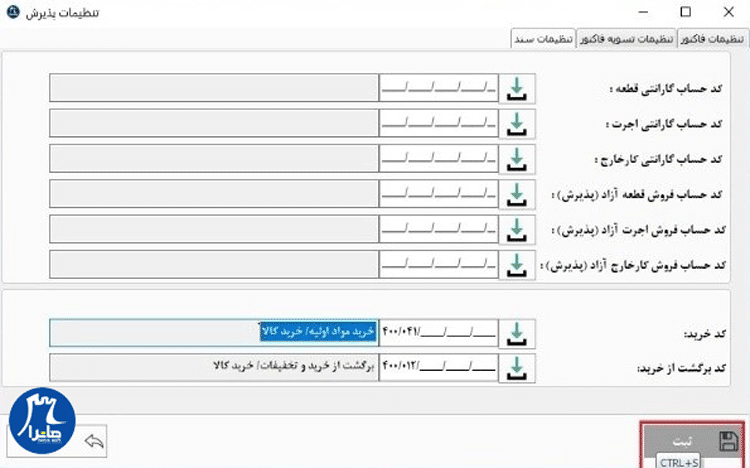یکی دیگر از قسمت های تنظیمات پذیرش در نرم افزار خودرویی هاترا، تنظیمات سند حسابداری آن است. در این محتوای آموزشی، تنظیمات سند فاکتور های پذیرش نمایندگی خودرو را بررسی خواهیم کرد. این تنظیمات سند، شامل کدینگ حسابداری قطعه، اجرت و کار خارج می باشد. همچنین شامل کد حساب فروش و خرید است.
تنظیمات سند فاکتور پذیرش در نرم افزار خودرویی هاترا
آخرین قسمت در منوی تنظیمات پذیرش، تنظیمات سند فاکتور پذیرش است. این تنظیمات مربوط به اسناد حسابداری فاکتور های خرید و فروش نمایندگی خودرو است.
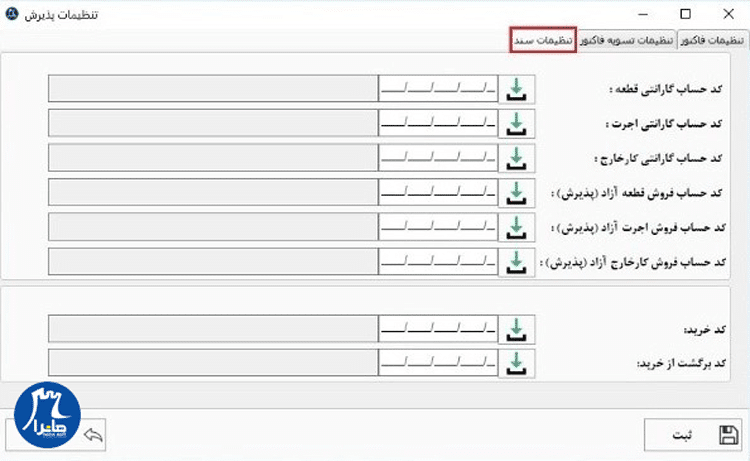
به صورت کلی زمانی که یک خودرو در نمایندگی پذیرش می شود، (گارانتی یا آزاد)، از 3 حالت خارج نیست:
نیاز به قطعه، اجرت (تعمیرات و خدمات) و یا کار خارج دارد.
در هر کدام از این حالت ها، لازم است برای هر یک از این 6 حالت (3 حالت فوق × گارانتی یا آزاد) یک کد حسابداری تعریف و انتخاب شود.
اگر خودروی پذیرش شده گارانتی نداشته باشد، قطعه سوار شده یا اجرت انجام گرفته بخشی از درآمد نمایندگی است. مبلغ این موارد از خود مشتری دریافت می شود. اما اگر خودرو دارای گارانتی باشد، هزینه های مربوط به آن را شرکت گارانتی پرداخت می کند. در این حالت شرکت گارانتی مشتری نمایندگی محسوب می شود.
در هر دو حالت،
کد حسابداری مربوط به فروش آزاد یا فروش گارانتی، می تواند زیر مجموعه کد فروش کالا و خدمات ایجاد شود. البته در برخی از نمایندگی ها، سر فصل های فروش کالا و فروش خدمات از یکدیگر جدا می شوند. اما در بعضی دیگر از نمایندگی های خودرو، کد های فروش گارانتی زیر مجموعه کد خود شرکت گارانتی تعریف می شود. بسته به روند کار نمایندگی خودرو، کد های فروش قابلیت تعریف و تفکیک را دارند.
جهت انتخاب کد حسابداری، روی فلش سبز رنگ کنار هر ردیف کلیک کرده و تنها با یادداشت کردن نام حساب، آن را یافته و انتخاب کنید.
به عنوان مثال، برای ردیف اول حساب درآمد فروش قطعه گارانتی که زیر مجموعه درآمد فروش کالا و خدمات تعریف شده است، انتخاب می شود.

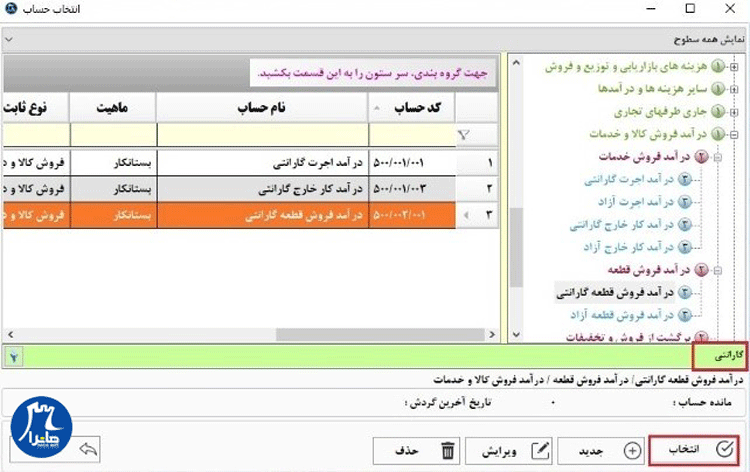
پس از انتخاب، کد حسابداری مربوطه در ردیف مورد نظر قرار می گیرد. به همین ترتیب می توانید تمامی 6 کد فروش را انتخاب و در جای مخصوص خود درج نمایید.
کد خرید و برگشت از خرید
قسمت بعدی در این بخش، مربوط به خرید نمایندگی خودرو است که شامل دو کد خرید و برگشت از خرید است.
مشابه کد های فروش، می توانید کد های خرید و برگشت از خرید را نیز انتخاب و در این قسمت درج کنید.

در نهایت با کلیک روی گزینه ثبت یا فشردن کلید های Ctrl + S تمامی تغییرات اعمالی در این بخش نیز ذخیره میشوند.
نکته
پس از انجام تنظیمات پذیرش، در صورتی که ورژن نرم افزار خودرویی شما به سایت مرجع متصل باشد، باید تنظیمات اتوماتیک سازی را انجام دهید. به این صورت که جهت انتقال پذیرش ها از سایت باید از ماژول حسابداری مالی، منوی اطلاعات پایه حسابداری، وارد بخش تنظیمات اتوماتیک کد های حسابداری شوید.
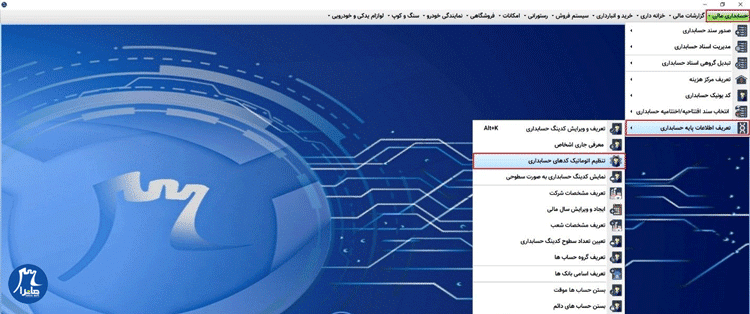
سپس از قسمت تنظیمات عرضه کننده و مشتری، تنظیمات مربوط به کد مشتری را انجام دهید. (این مورد در بخش مربوط به خود به صورت کامل توضیح داده می شود.)
متن پایانی
همانطور که در این محتوای آموزشی خواندید، برای ثبت اسناد حسابداری فاکتور های خرید و فروش نمایندگی خودرو، باید تنظیماتی انجام شود. این تنظیمات مخصوص قطعات، اجرت ها، کار خارج، خرید، برگشت از خرید، فروش و برگشت از فروش است. با انجام این تنظیمات، اسناد حسابداری مدارک خرید و فروش نمایندگی به صورت اتوماتیک پس از ثبت فاکتور ها، صادر می شوند. اسناد حسابداری صادر شده برای فاکتور های خرید و فروش، به ماژول حسابداری مالی منتقل می شوند. اسناد حسابداری منتقل شده به ماژول حسابداری مالی، در ماژول گزارشات مالی تحت عنوان گزارشات متفاوتی نمایش داده می شوند.
فایل متنی این آموزش را میتوانید ازاطلاعات پایه نمایندگی خودرو قسمت 21 – تنظیمات پذیرش 3مطالعه کنید.